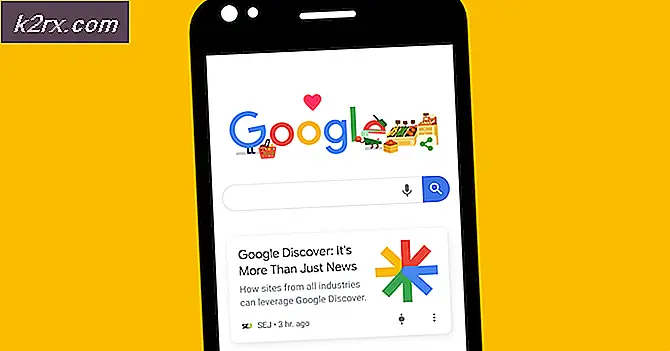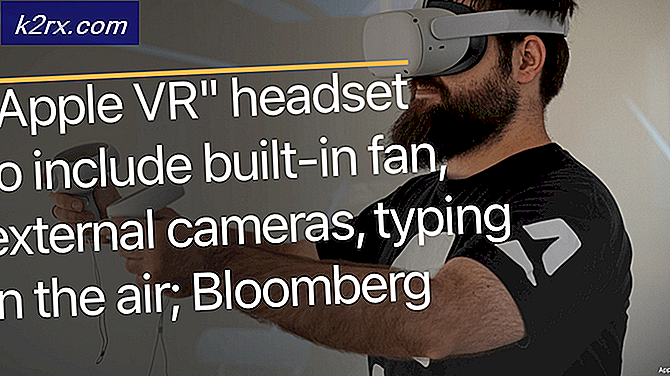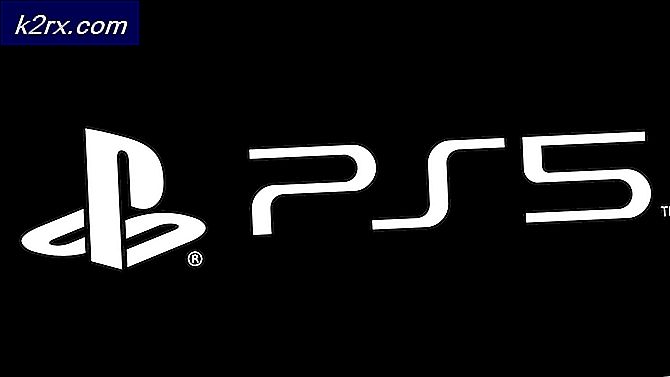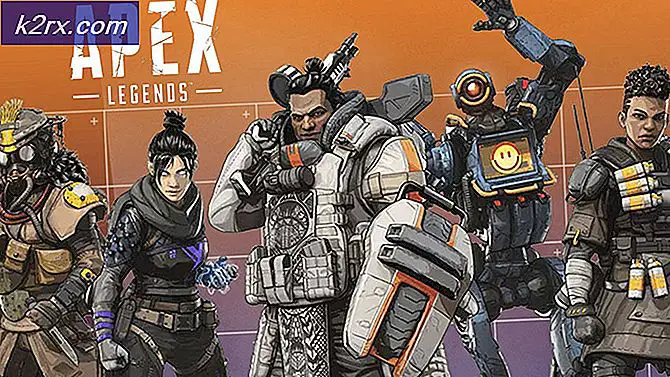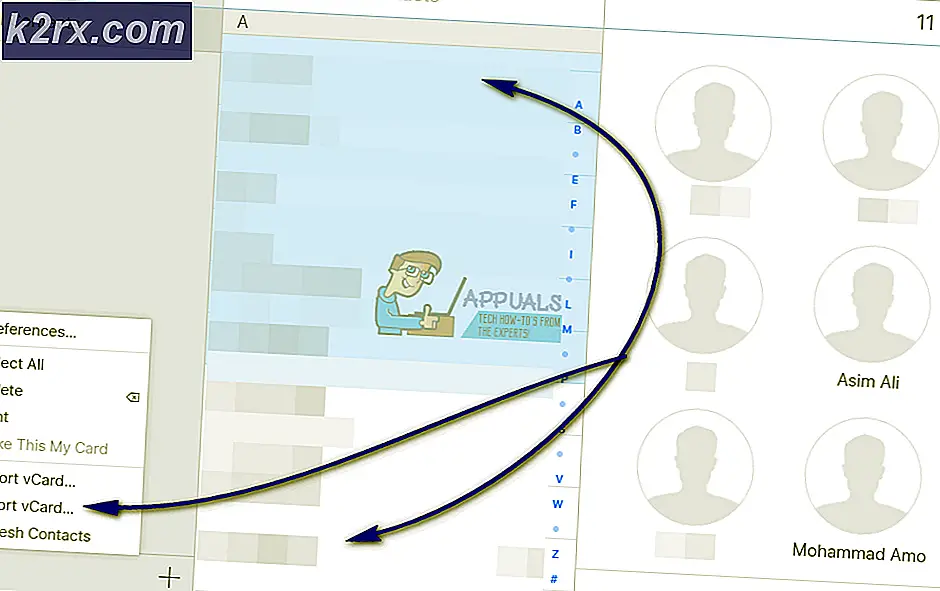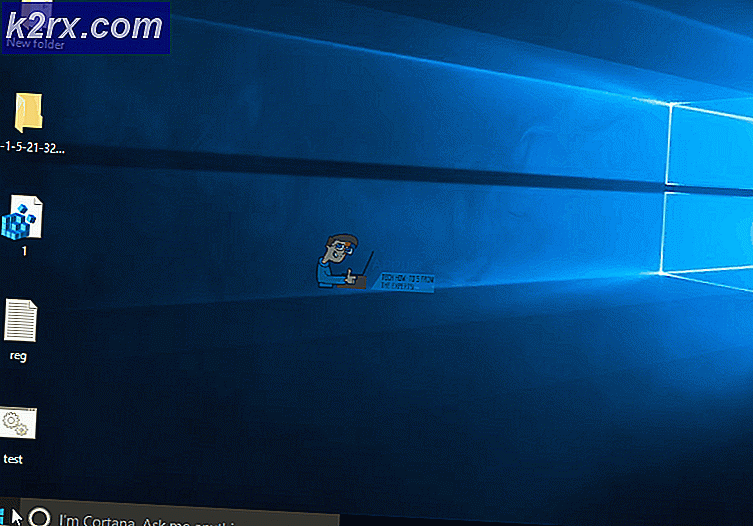Khắc phục: TaskSchedulerHelper.dll bị thiếu khi khởi động
Một số người dùng đang báo cáo nhận được thông báo RunDLL báo hiệu rằng TaskSchedulerHelper.dll bị thiếu ở mỗi lần khởi động đơn lẻ. Hầu hết thời gian, hành vi này được kích hoạt bởi một tệp thuộc về ứng dụng của bên thứ ba bị hỏng hoặc bị xóa không đúng cách.
Từ các cuộc điều tra của chúng tôi, có vẻ như TaskSchedulerHelper.dll là một tệp Thư viện Liên kết Động (DLL) thuộc về phần mềm Auslogics - một tiện ích của bên thứ 3. Những người dùng khác đang báo cáo rằng trong trường hợp của họ, TaskSchedulerHelper.dll được liên kết với khóa Nvidia. Tuy nhiên, hoàn toàn có thể là các ứng dụng (hoặc trò chơi) khác sẽ sử dụng tệp DLL này.
Nếu bạn hiện đang giao dịch với TaskSchedulerHelper.dll thiếu lỗi ở mỗi lần khởi động, các phương pháp sau đây có thể hữu ích. Bên dưới bạn có một tập hợp các phương thức mà những người dùng khác trong một tình huống tương tự đã sử dụng để giải quyết vấn đề. Hãy làm theo phương pháp nào có vẻ dễ tiếp cận hơn hoặc làm theo cả hai cho đến khi bạn tìm thấy một sửa chữa loại bỏ thông báo lỗi TaskSchedulerHelper.dll .
Phương pháp 1: Sử dụng AutoRuns để loại bỏ chương trình khởi động chịu trách nhiệm
Chiến thuật lý tưởng có khả năng xử lý lỗi Run DLL được kích hoạt khi khởi động là sử dụng Autoruns - một phần mềm được thiết kế để loại bỏ các run, runonce, các khóa registry và các thư mục khởi động.
Bởi vì lỗi này được kích hoạt ở mọi lần khởi động, rất có khả năng hành vi này được kích hoạt bởi một tác vụ được lập lịch bị bỏ lại bởi một cài đặt không đúng hoặc do một số dạng tham nhũng phần mềm.
Làm theo hướng dẫn trực tiếp bên dưới để sử dụng Autoruns để xóa khóa khởi động, runonce hoặc phím chạy chịu trách nhiệm cho TaskSchedulerHelper.dll bị thiếu lỗi:
- Truy cập liên kết tải xuống chính thức này ( tại đây ) và nhấp vào nút Tải xuống Autoruns và Autorunsc để tải xuống lưu trữ của tiện ích. Khi lưu trữ được tải xuống, hãy sử dụng WinRar, WinZip hoặc phần mềm giải nén khác để trích xuất nội dung của tệp lưu trữ ở nơi có thể truy cập.
- Mở thư mục của tiện ích và mở Autoruns. Khi cửa sổ Autoruns xuất hiện, không làm bất cứ điều gì khác cho đến khi danh sách Mọi thứ được điền đầy đủ với các mục khởi động.
- Khi bạn đã có danh sách đầy đủ, nhấn Ctrl + F để mở chức năng tìm kiếm. Tiếp theo, nhập TaskSchedulerHelper.dll vào hộp tìm kiếm được liên kết với Tìm gì, sau đó nhấn nút Tìm tiếp theo .
- Tiếp theo, nhấp chuột phải vào lần xuất hiện được đánh dấu đầu tiên (có màu xanh lam) và chọn Xóa để xóa mục khởi động (hoặc khóa đăng ký). Khi lần xuất hiện đầu tiên được xử lý, hãy mở lại chức năng tìm kiếm và nhấp vào nút Tìm tiếp theo và lặp lại quy trình tương tự cho đến khi danh sách không có các mục có chứa TaskSchedulerHelper.dll.
- Một khi bạn quản lý để xóa tất cả các mục, đóng Autoruns và khởi động lại máy tính của bạn. Vào lần khởi động tiếp theo, xem liệu bạn có gặp phải cùng một TaskSchedulerHelper.dll hay không . Nếu không, bạn chỉ cần giải quyết vấn đề.
Nếu bạn vẫn gặp phải TaskSchedulerHelper.dll thiếu lỗi ở mỗi lần khởi động, hãy tiếp tục với Phương pháp 2 .
Mẹo CHUYÊN NGHIỆP: Nếu vấn đề xảy ra với máy tính của bạn hoặc máy tính xách tay / máy tính xách tay, bạn nên thử sử dụng phần mềm Reimage Plus có thể quét các kho lưu trữ và thay thế các tệp bị hỏng và bị thiếu. Điều này làm việc trong hầu hết các trường hợp, nơi vấn đề được bắt nguồn do một tham nhũng hệ thống. Bạn có thể tải xuống Reimage Plus bằng cách nhấp vào đâyPhương pháp 2: Sử dụng CCleaner để loại bỏ chương trình khởi động chịu trách nhiệm
Nếu phương pháp 1 không hiệu quả trong việc cho phép bạn loại bỏ các TaskSchedulerHelper.dll là thiếu lỗi, hãy xem nếu chúng ta quản lý để làm điều đó thông qua CCleaner.
CCleaner là một tiện ích có khả năng loại bỏ các tập tin còn sót lại có thể gây ra lỗi Run DLL của loại này. Nó có một tùy chọn gọn gàng cho phép chúng ta xem xét các chương trình khởi động và tìm hiểu xem máy tính của bạn có chương trình Khởi động được lên lịch để gọi cho tệp TaskSchedulerHelper.dll và kích hoạt lỗi hay không.
Làm theo hướng dẫn dưới đây về cách sử dụng CCleaner để loại bỏ các chương trình khởi động có chứa tệp TaskSchedulerHelper.dll . Sau đó, chúng tôi sẽ sử dụng cùng một phần mềm để xóa bất kỳ khóa rác và khóa đăng ký nào có thể kích hoạt hành vi này.
- Truy cập liên kết này ( ở đây ) và tải về phiên bản miễn phí của CCleaner. Khi trình cài đặt được tải xuống, hãy mở nó và làm theo lời nhắc trên màn hình để cài đặt phần mềm trên hệ thống của bạn.
- Mở CCleaner và vào Tools> Startup . Sau đó, bắt đầu bằng cách kiểm tra tab Windows cho bất kỳ khóa nào chứa TaskSchedulerHelper.dll trong FIle. Nếu bạn gặp bất kỳ sự cố nào, hãy nhấp vào nó một lần để chọn nó và chọn Xóa .
- Lặp lại quy trình tương tự với bất kỳ phím nào được tìm thấy trong tab Tác vụ theo lịch và tab Trình đơn ngữ cảnh .
- Khi tất cả các mục khởi động có thể chịu trách nhiệm về lỗi Run DLL đã bị xóa, hãy nhấp vào Cleaner và nhấp vào Run Cleaner để chạy phần mềm với các tùy chọn mặc định.
- Khi công việc dọn dẹp hoàn tất, hãy nhấp vào Đăng ký, đảm bảo tất cả các mục con của Registry Cleaner được chọn và nhấp vào Quét các vấn đề . Khi phân tích hoàn tất, hãy nhấp vào Khắc phục sự cố đã chọn .
Ghi chú: Khi được hỏi nếu bạn muốn sao lưu các thay đổi vào sổ đăng ký, bạn nên bấm Có. - Khi quá trình hoàn tất, hãy đóng CCleaner và khởi động lại máy tính của bạn. Khi khởi động tiếp theo, TaskSchedulerHelper.dll thiếu lỗi Lỗi DLL chạy sẽ không còn xuất hiện nữa.
Mẹo CHUYÊN NGHIỆP: Nếu vấn đề xảy ra với máy tính của bạn hoặc máy tính xách tay / máy tính xách tay, bạn nên thử sử dụng phần mềm Reimage Plus có thể quét các kho lưu trữ và thay thế các tệp bị hỏng và bị thiếu. Điều này làm việc trong hầu hết các trường hợp, nơi vấn đề được bắt nguồn do một tham nhũng hệ thống. Bạn có thể tải xuống Reimage Plus bằng cách nhấp vào đây